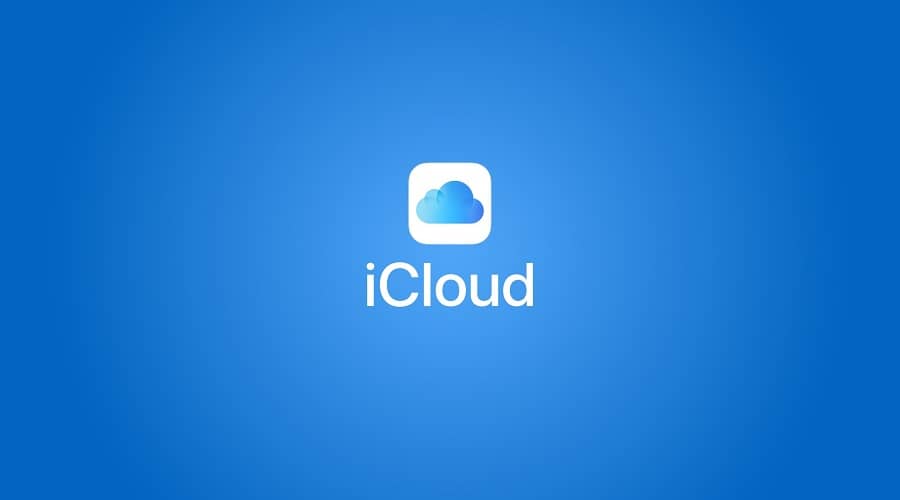
iCloud Photos: Η αυτόματη μεταφόρτωση όλων των φωτογραφιών στο iCloud είναι πολύ χρήσιμη λειτουργία. Τι γίνεται, όμως, όταν χρησιμοποιείτε διαφορετικές συσκευές;
Δείτε παρακάτω πώς μπορείτε να αποκτήσετε πρόσβαση και να διαχειριστείτε το iCloud Photos ανεξάρτητα από τη συσκευή που χρησιμοποιείτε:

Απόκτηση πρόσβασης στο iCloud Photos από iPhone
Η πρόσβαση στο iCloud Photos από το iPhone είναι πολύ απλή.
Αν έχετε ενεργοποιήσει το iCloud Photos στις ρυθμίσεις, το μόνο που χρειάζεται να κάνετε είναι να ανοίξετε την εφαρμογή Photos. Όλες οι φωτογραφίες σας θα είναι εκεί, μαζί με όλα τα άλμπουμ σας.
Δείτε επίσης: Apple ID setup: Πώς να δημιουργήσετε εύκολα ένα iCloud account
Για να ενεργοποιήσετε το iCloud Photos, μεταβείτε στα Settings > [Your Name] > iCloud και ενεργοποιήστε την επιλογή Photos.
Όλες οι φωτογραφίες που βλέπετε στο τηλέφωνό σας θα πρέπει να είναι ίδιες με αυτές του iCloud (εκτός αν λάβετε ειδοποίηση ότι πρέπει να αναβαθμίσετε τον αποθηκευτικό χώρο του iCloud).
Προβολή iCloud Photos από το iCloud website
To iCloud website μπορεί να χρειαστεί λίγο περισσότερο χρόνο για να ανοίξει, αλλά σας επιτρέπει να αποκτήσετε πρόσβαση και να διαχειριστείτε τις Φωτογραφίες iCloud από οποιαδήποτε συσκευή:
- Μεταβείτε στο iCloud.com.
- Συνδεθείτε στον λογαριασμό σας iCloud.
- Κάντε κλικ στις Φωτογραφίες.
Θα δείτε όλες τις φωτογραφίες σας να εμφανίζονται αυτόματα στη μέση της οθόνης μετά την είσοδο στην ενότητα φωτογραφιών.
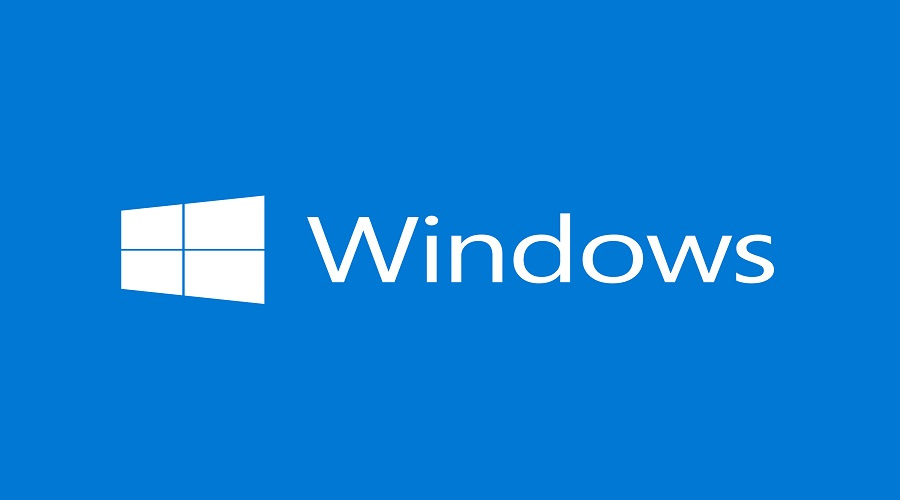
Πρόσβαση στο iCloud Photos στα Windows
Για να προβάλετε τις iCloud φωτογραφίες σας στον Windows υπολογιστή σας, θα χρειαστεί να κάνετε λήψη του iCloud for Windows desktop app. Μετά τη λήψη, μπορείτε να ξεκινήσετε το συγχρονισμό των φωτογραφιών iPhone απευθείας στον Windows υπολογιστή σας.
Δείτε επίσης: iCloud: Μέθοδοι/ενδείξεις παραβίασης και τρόποι προστασίας
Δείτε τι πρέπει να κάνετε για να συγχρονίσετε τις φωτογραφίες σας:
- Κάντε κλικ στο επάνω βέλος στην περιοχή ειδοποιήσεων στα Windows.
- Κάντε κλικ στο εικονίδιο iCloud.
- Κάντε κλικ στο Λήψη φωτογραφιών.
Οι φωτογραφίες σας iCloud θα γίνουν αμέσως διαθέσιμες μόλις έχετε πρόσβαση. Θα μπορείτε να τις δείτε στην επιφάνεια εργασίας σας ανά πάσα στιγμή.
Πώς να βρείτε τις φωτογραφίες iCloud σε Mac
Ακριβώς όπως σε ένα iPhone, η Apple σας διευκολύνει να βρείτε τις iCloud φωτογραφίες σας στο Mac σας. Θα πρέπει να ενεργοποιήσετε το συγχρονισμό φωτογραφιών iCloud για να δείτε τις φωτογραφίες σας στο Mac σας.
Δείτε επίσης: Πώς να μεταφέρετε φωτογραφίες από το Google Photos στο iCloud;
Εάν δεν έχετε ενεργοποιήσει το iCloud Photos στο Mac σας, δείτε πώς μπορείτε να το κάνετε:
- Κάντε κλικ στο εικονίδιο της Apple.
- Κάντε κλικ στο System Preferences > iCloud
- Συνδεθείτε στο λογαριασμό σας.
- Επιλέξτε το πλαίσιο δίπλα στο Photos.
- Τώρα μπορείτε απλά να ανοίξετε την εφαρμογή Φωτογραφίες για να δείτε τις Φωτογραφίες iCloud. Κάθε φορά που προσθέτετε μια νέα εικόνα στο iCloud, μπορείτε να την δείτε εύκολα στην εφαρμογή Φωτογραφίες.
Πηγή: MakeUseOf
